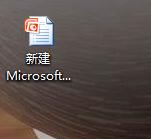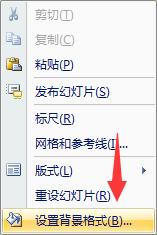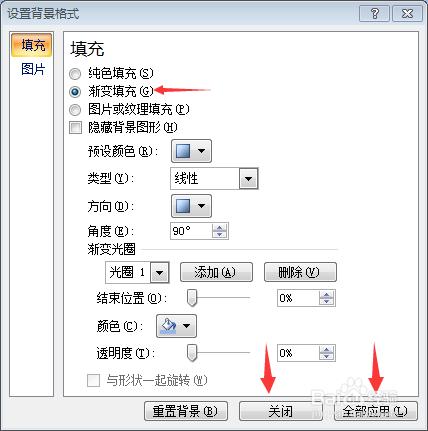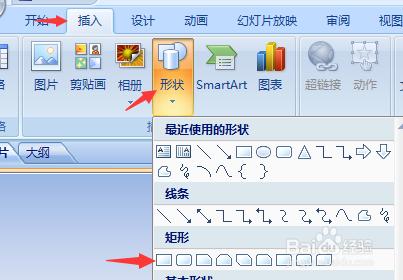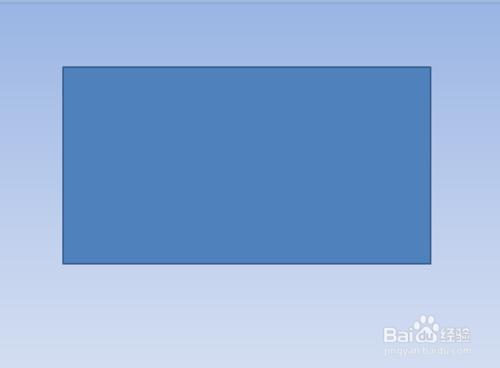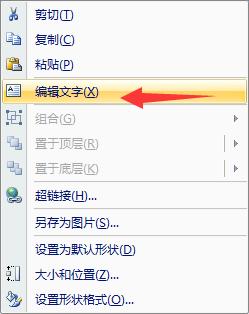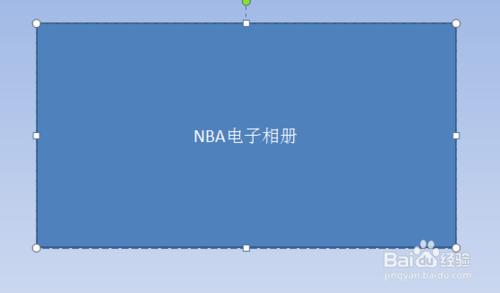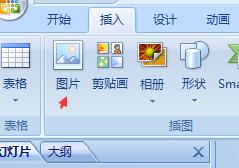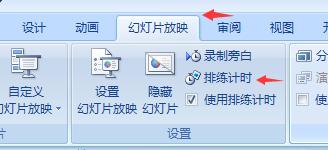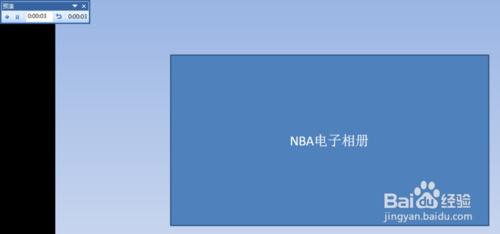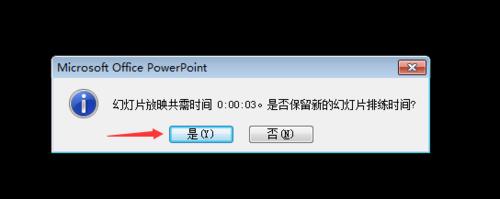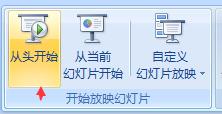ppt是大家非常熟悉的辦公軟體,平時我們用它辦公時非常方便快捷,但是ppt還能用來製作簡單的電子相簿。想學嗎?今天小編就教大家如何使用ppt製作簡單的電子相簿。
工具/原料
裝有ppt的電腦
用於製作的相簿的相片
方法/步驟
第一步,在桌面新建一個ppt,並雙擊開啟。這個很簡單就不詳細講解了。
第二步,進入ppt後,先將ppt預設框刪除,框選住按Delete就可以刪除。然後設定一下ppt的背景,背景可以設定為純色,漸變色,紋理,還可以是圖拍。今天我設定的是漸變色。滑鼠右鍵單擊彈出選單選擇設定背景格式。單擊進入選擇漸變填充選擇你喜歡的顏色點選全部應用後關閉。
第二步,製作電子相簿的封面,製作封面我們可以發揮創意製作出屬於自己獨一無二的相簿封面。我講一下最簡單的相簿封面製作方法。首先點選插入形狀選擇矩形畫出一個矩形調整合適的位置大小。
第三步,在矩形中單擊右鍵選擇編輯文字,然後就可以在矩形框中輸入xx電子相簿就行了。你也可以在矩形中插入文字框。
第四步,新建一頁ppt,插入你準備的圖片,選擇完成後點選插入,圖片插入後調整一下圖片的大小位置。然後以此類推。
第五步,相簿製作好了,怎麼讓它動起來呢?我們用排練計時,點選幻燈片放映在設定中選擇排練計時。進入預言點選滑鼠,沒單擊兩下之間的時間就是幻燈片停留的時間。全部播放完後彈出幻燈片播放共計時間點選是好了。
第六部,全部製作完成後,自己先播放一遍看看效果,作適當修改。確定完成後儲存去與你的家人分享吧。
注意事項
此經驗是ppt製作電子相簿最基礎的方法,製作並不完美。